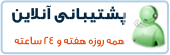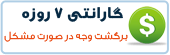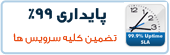نتیجه سرور های ارائه شده توسط مجازی ساز KVM از کیفیت بالاتری نسبت به پلتفورم هایی مانند OpenVZ و حتی VMware برخوردار خواهند بود . خب بریم سراغ کار اصلیمون آموزش نصب و کانفیگ مجازی ساز KVM:توزیع CentOS 6 به صورت پیش فرض از مجازی ساز KVM پشتیبانی میکند و کلیه پکیج ها و کتابخانه های مورد نیاز اجرای این مجازی ساز در لینوکس در مخازن CentOS 6 موجود است . برای نصب پکیج های مربوط به مجازی ساز KVM دستورات زیر را در محیط SSH اجرا کنید :
yum groupinstall "Virtualisation Tools" "Virtualization Platform"
yum install python-virtinst
yum install kvm qemu-kvm python-virtinst libvirt libvirt-python virt-manager libguestfs-tools
Loaded plugins: product-id, protectbase, rhnplugin
This system is receiving updates from RHN Classic or RHN Satellite.
0 packages excluded due to repository protections
Setting up Install Process
Package libvirt-0.10.2-18.el6_4.15.x86_64 already installed and latest version
Resolving Dependencies
--> Running transaction check
---> Package libguestfs-tools.x86_64 1:1.16.34-2.el6 will be installed
--> Processing Dependency: libguestfs-tools-c = 1:1.16.34-2.el6 for package: 1:libguestfs-tools-1.16.34-2.el6.x86_64
....
..
..
spice-glib.x86_64 0:0.14-7.el6_4.3
spice-gtk.x86_64 0:0.14-7.el6_4.3
spice-gtk-python.x86_64 0:0.14-7.el6_4.3
spice-server.x86_64 0:0.12.0-12.el6_4.5
vgabios.noarch 0:0.6b-3.7.el6
vte.x86_64 0:0.25.1-8.el6_4
Complete!
chkconfig libvirtd on
service libvirtd start
برای امکان اتصال ماشین های مجازی و سرور های مجازی ساخته شده توسط مجازی ساز KVM باید یک Bridge یا پل ارتباطی شبکه در KVM ایجاد کرده و کانفیگ کنید . برای این
منظور کافی است تا دستورات زیر را در کنسول و محیط SSH اجرا کنید :
yum install bridge-utils
ابتدا فایل /etc/sysconfig/network را ویراش کرده و به شکل زیر تغییر میدهیم :
# cat /etc/sysconfig/network
NETWORKING=yes
HOSTNAME=kvm-42.cyberciti.biz
## I am routing internet traffic via br1 ##
GATEWAYDEV=br1
ابتدا فایل /etc/sysconfig/network-scripts/ifcfg-eth0 را به شکل زیر ویرایش کنید :
# cat /etc/sysconfig/network-scripts/ifcfg-eth0
DEVICE=eth0
ONBOOT=yes
HWADDR=00:30:48:C6:0A:D8
BRIDGE=br0
# cat /etc/sysconfig/network-scripts/ifcfg-eth1
DEVICE=eth1
ONBOOT=yes
HWADDR=00:30:48:C6:0A:D9
BRIDGE=br1
# cat /etc/sysconfig/network-scripts/ifcfg-br0
DEVICE=br0
TYPE=Bridge
BOOTPROTO=static
ONBOOT=yes
## setup LAN/VLAN ips as per your needs ##
IPADDR=10.10.29.66
NETMASK=255.255.255.192
DELAY=0
# cat /etc/sysconfig/network-scripts/ifcfg-br1
DEVICE=br1
TYPE=Bridge
BOOTPROTO=static
ONBOOT=yes
## setup INTERNET ips as per your needs ##
IPADDR=74.ww.xx.yy
NETMASK=255.255.255.248
GATEWAY=74.ww.xx.yy
DELAY=0
برای این منظور فایل /etc/sysconfig/network-scripts/route-br0 را ویرایش کرده و به شکل زیر مقدار دهی میکنیم :
# cat /etc/sysconfig/network-scripts/route-br0
10.0.0.0/8 via 10.10.29.65
بعد از کسب اطمینان از صحیح بودن کلیه کانفیگ ها و تنظیمات شبکه در سرور لینوکس ، اقدام به ریستارت کردن و راه اندازی مجدد سرویس شبکه میکنیم :
service network restart
# brctl show
# ip addr show br0
# ip addr show br1
# ip route
# ping novinhost.org
 آموزش نصب و کانفیگ مجازی ساز kvm
آموزش نصب و کانفیگ مجازی ساز kvm آموزش نصب VNC در Centos
آموزش نصب VNC در Centos آشنایی با 5 پلاگین کاربردی Nginx در وردپرس
آشنایی با 5 پلاگین کاربردی Nginx در وردپرس آموزش نصب و فعالسازی SSL در سرورهای Cpanel
آموزش نصب و فعالسازی SSL در سرورهای Cpanel آموزش دانلود یک پوشه از یک سرور Remote
آموزش دانلود یک پوشه از یک سرور Remote آموزش افزایش و بالا بردن امنیت WHMCS
آموزش افزایش و بالا بردن امنیت WHMCS آموزش ساخت صفحات اضافی در WHMCS
آموزش ساخت صفحات اضافی در WHMCS آشنایی با 15 دستور کاربردی در آنتی شل maldet
آشنایی با 15 دستور کاربردی در آنتی شل maldet آموزش نصب و کانفیگ ftp سرور در CentOS 7
آموزش نصب و کانفیگ ftp سرور در CentOS 7 آموزش نصب phpmyadmin در nginx
آموزش نصب phpmyadmin در nginx آموزش نصب کلود لینوکس CloudLinux
آموزش نصب کلود لینوکس CloudLinux  آموزش تغییر IP و Hostname در Centos
آموزش تغییر IP و Hostname در Centos آموزش شناسایی و حذف CryptoPHP PHP malware
آموزش شناسایی و حذف CryptoPHP PHP malware آموزش افزایش امنیت سایت های جوملا Joomla
آموزش افزایش امنیت سایت های جوملا Joomla آموزش نصب Virtualizor روی centos 6.5
آموزش نصب Virtualizor روی centos 6.5 آشنایی با انواع Raid در سرور
آشنایی با انواع Raid در سرور آموزش نصب و کانفیگ php-fpm در دایرکت ادمین directadmin
آموزش نصب و کانفیگ php-fpm در دایرکت ادمین directadmin آموزش نصب Spamassassin در دایرکت ادمین
آموزش نصب Spamassassin در دایرکت ادمین آموزش خاموش کردن brute force notification
آموزش خاموش کردن brute force notification آموزش تنظیم mysql remote در دایرکت ادمین
آموزش تنظیم mysql remote در دایرکت ادمینآرشیو بخش مقالات
 سرویس کانفیگ ویژه امنیتی سرور
سرویس کانفیگ ویژه امنیتی سرور دستورالعمل جديد فعاليت سايت هاي چت روم
دستورالعمل جديد فعاليت سايت هاي چت روم درباره پی سی سرور
درباره پی سی سرور تعطیلی 4 روزه بخش پشتیبانی
تعطیلی 4 روزه بخش پشتیبانی فروش ویژه سرورهای مجازی قدرتمند مختص چت روم های پربازدید
فروش ویژه سرورهای مجازی قدرتمند مختص چت روم های پربازدید فروش ویژه سرور مجازی VPS بصورت مدیریت شده
فروش ویژه سرور مجازی VPS بصورت مدیریت شده خدمات مانیتورینگ و نگهداری و رفع اشکال سرور
خدمات مانیتورینگ و نگهداری و رفع اشکال سرور کانفیگ سرورهای دایرکت ادمین
کانفیگ سرورهای دایرکت ادمین کانفیگ سرورهای سی پنل
کانفیگ سرورهای سی پنل اطلاعیه مهم: مدیران سایت های چت روم بخوانند
اطلاعیه مهم: مدیران سایت های چت روم بخوانند سیستم مدیریت محتوای سایت های عکس
سیستم مدیریت محتوای سایت های عکس راه اندازی سامانه پشتیبانی آنلاین پی سی سرور
راه اندازی سامانه پشتیبانی آنلاین پی سی سرور سوء استفاده افراد کالاه بردار سود جو از نام پی سی پارسی
سوء استفاده افراد کالاه بردار سود جو از نام پی سی پارسی شروع بکار مجدد بخش پشتیبانی
شروع بکار مجدد بخش پشتیبانی تعطیلی 1 هفته ای بخش پشتیبانی بدلیل تغییر مکان شرکت
تعطیلی 1 هفته ای بخش پشتیبانی بدلیل تغییر مکان شرکت سیستم مدیریت محتوای سایت های تفریحی
سیستم مدیریت محتوای سایت های تفریحی سوء استفاده گروه سود جو "TopazVPS" گول نخورید
سوء استفاده گروه سود جو "TopazVPS" گول نخورید قوانین سرویس دهی پی سی سرور
قوانین سرویس دهی پی سی سرور طراحی چت روم
طراحی چت روم حفره امنیتی خطرناک در wordpress
حفره امنیتی خطرناک در wordpressآرشیو بخش اخبار